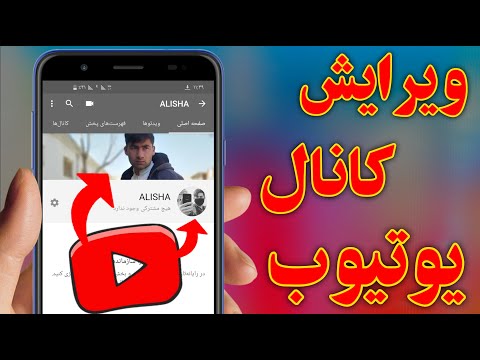این wikiHow به شما می آموزد که چگونه عکس پیش نمایش مورد استفاده در ویدیوهای بارگذاری شده YouTube را تغییر دهید. به یاد داشته باشید ، اگر می خواهید یک تصویر کوچک سفارشی مانند این را تنظیم کنید ، باید بعداً حساب YouTube خود را تأیید کنید. به طور پیش فرض ، فقط می توانید یکی از 3 تصویر کوچک از پیش تعیین شده را انتخاب کنید. در حالی که نمی توانید تصویر کوچک یک ویدیوی YouTube را از طریق برنامه YouTube در دستگاه تلفن همراه تغییر دهید ، می توانید از برنامه رایگان YouTube Studio در Android و iPhone استفاده کنید تا تصویر کوچک ویدیو را با استفاده از دستگاه تلفن همراه تغییر دهید.
گام
روش 1 از 2: در رایانه رومیزی
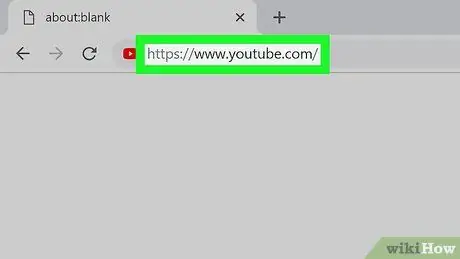
مرحله 1. از YouTube دیدن کنید
مرورگر وب را در رایانه خود اجرا کنید و از https://www.youtube.com/ دیدن کنید. در صورت ورود به سیستم ، صفحه اصلی YouTube برای حساب شما باز می شود.
اگر وارد سیستم نشده اید ، روی آن کلیک کنید ورود در گوشه بالا سمت راست ، سپس آدرس ایمیل و گذرواژه حساب YouTube را که می خواهید استفاده کنید وارد کنید.
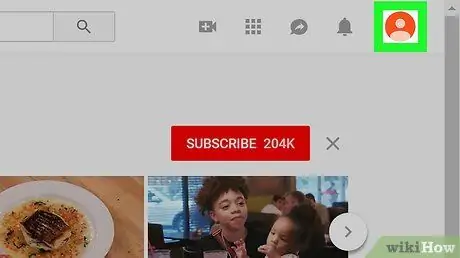
مرحله 2. روی نماد نمایه کلیک کنید
این یک نماد دایره ای با عکس (یا حروف اول) در گوشه سمت راست بالا است. منوی کشویی نمایش داده می شود.
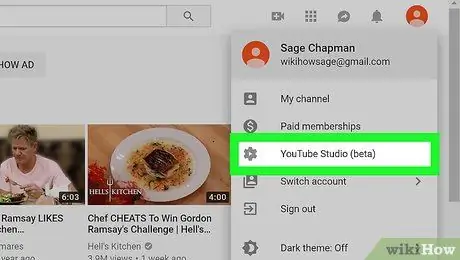
مرحله 3. YouTube Studio (بتا) را در منوی کشویی انتخاب کنید
صفحه YouTube Studio باز می شود.
در مرحله ای از توسعه YouTube ، احتمال دارد که نام گزینه به تغییر یابد استودیوی YouTube بدون استفاده از کلمه "(بتا)".
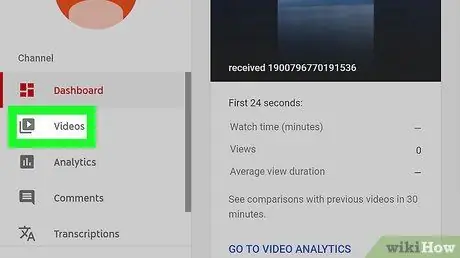
مرحله 4. روی فیلم ها کلیک کنید
این برگه در سمت چپ صفحه است.
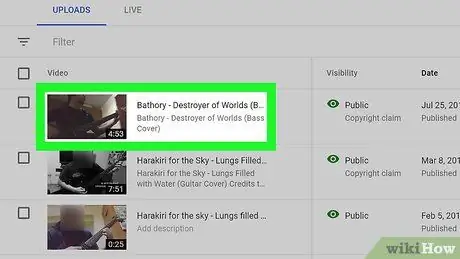
مرحله 5. فیلم مورد نظر را انتخاب کنید
روی عنوان یا تصویر کوچک ویدیویی که می خواهید تصویر آن را جایگزین کنید کلیک کنید. صفحه ویرایش ویدیو باز می شود.
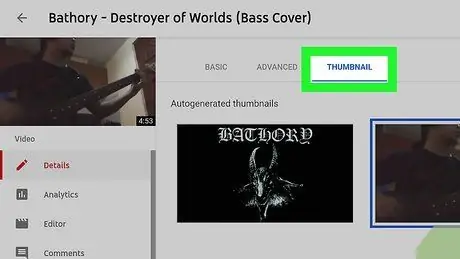
مرحله 6. روی THUMBNAILS کلیک کنید
این برگه در بالای صفحه است.
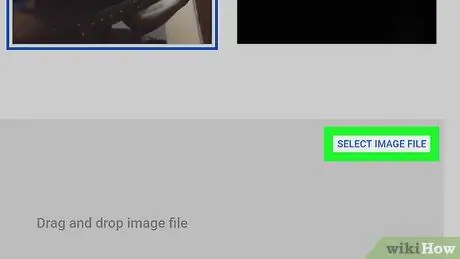
مرحله 7. SELECT IMAGE FILE را انتخاب کنید
در گوشه سمت راست پایین است. پنجره Finder (Mac) یا File Explorer (Windows) باز می شود.
اگر حساب YouTube شما تأیید نشده است ، می توانید یک تصویر کوچک از پیش تعیین شده را در بخش "تصاویر کوچک ایجاد شده خودکار" در بالای صفحه انتخاب کنید. پس از آن ، می توانید دو مرحله بعدی را رد کنید
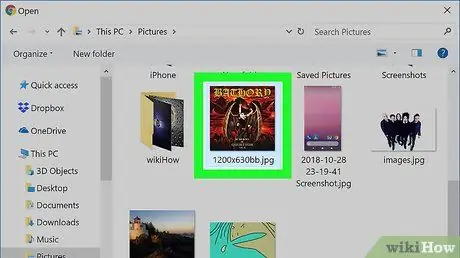
مرحله 8. تصویر کوچک مورد نظر را انتخاب کنید
مکانی را که می خواهید تصویری را که می خواهید استفاده کنید ذخیره کنید ، باز کنید ، سپس یکبار روی تصویر کلیک کنید تا آن را انتخاب کنید.
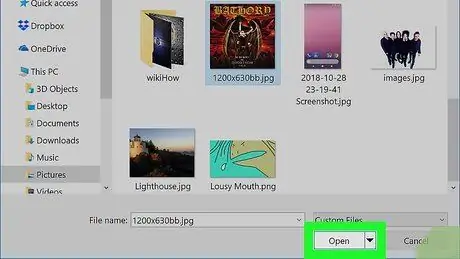
مرحله 9. روی Open در گوشه پایین سمت راست کلیک کنید
تصویر بارگذاری و انتخاب می شود.
در رایانه های Mac ، می توانید کلیک کنید انتخاب کنید.
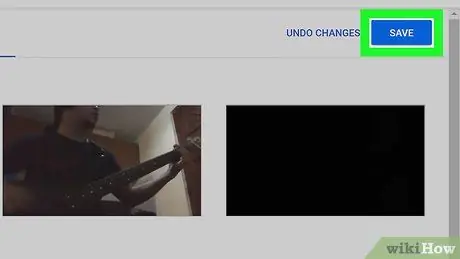
مرحله 10. روی ذخیره در گوشه بالا سمت راست کلیک کنید
تغییرات شما ذخیره می شود و تصویر کوچک روی ویدیوی YouTube شما اعمال می شود.
روش 2 از 2: در دستگاه های تلفن همراه
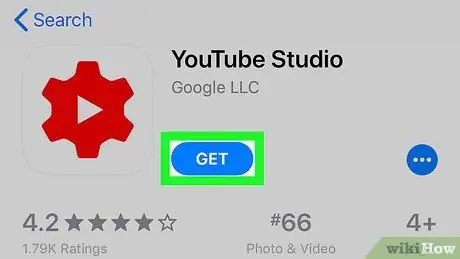
مرحله 1. برنامه YouTube Studio را بارگیری کنید
این برنامه رایگان برای دستگاه های تلفن همراه به شما امکان می دهد تصاویر کوچک ویدیو (در میان سایر عملکردها) را ویرایش کنید. اگر YouTube Studio را نصب کرده اید ، این مرحله را رد کنید. اگر نه ، برنامه را با انجام موارد زیر نصب کنید:
-
iPhone - اجرا کنید فروشگاه برنامه

Iphoneappstoreicon در iPhone ، لمس کنید جستجو کردن ، قسمت جستجو را لمس کنید ، استودیوی youtube را تایپ کنید ، لمس کنید جستجو کردن ، دست زدن به گرفتن در سمت راست YouTube Studio قرار دارد ، سپس در صورت درخواست ، شناسه لمسی یا گذرواژه Apple ID خود را وارد کنید.
-
Android - اجرا کنید فروشگاه Play

Androidgoogleplay در دستگاه Android ، قسمت جستجو را لمس کنید ، استودیوی youtube را تایپ کنید ، لمس کنید استودیوی YouTube در لیست کشویی نتایج جستجو ، سپس را لمس کنید نصب در گوشه بالا سمت راست
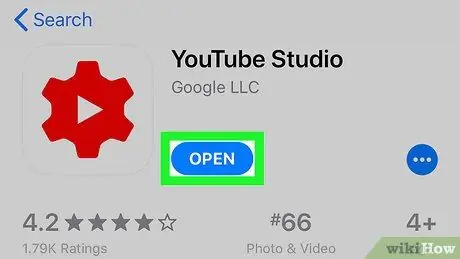
مرحله 2. YouTube Studio را راه اندازی کنید
دست زدن به باز کن در Google Play Store یا App Store یا روی برنامه YouTube Studio قرمز و سفید در صفحه اصلی تلفن هوشمند خود ضربه بزنید (یا اگر از Android استفاده می کنید برنامه Drawer).
نماد برنامه دنده ای قرمز رنگ است که در وسط آن مثلث سفید یا دکمه "پخش" قرار دارد
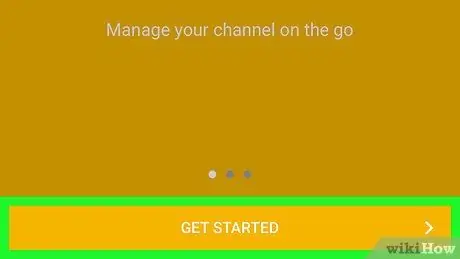
مرحله 3. روی GET STARTED در پایین صفحه ضربه بزنید
اگر قبلاً از YouTube Studio استفاده کرده اید ، این مرحله و مرحله بعدی را رد کنید
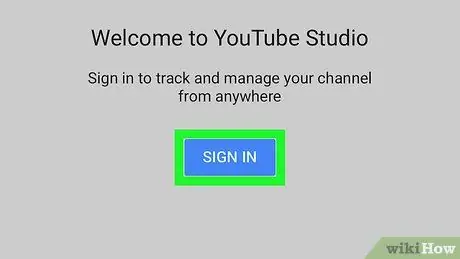
مرحله 4. وارد حساب YouTube خود شوید
در صورت درخواست ، را لمس کنید ورود در مرکز صفحه ، سپس حسابی را که می خواهید استفاده کنید انتخاب کنید.
اگر حسابی که می خواهید از آن استفاده کنید وجود ندارد ، آن را لمس کنید اضافه کردن حساب ، سپس قبل از ادامه آدرس ایمیل و رمز عبور حساب خود را وارد کنید.
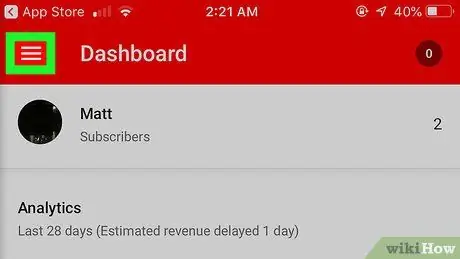
مرحله 5. لمس کنید
در گوشه سمت چپ بالا قرار دارد. یک منوی بازشو نمایش داده می شود.
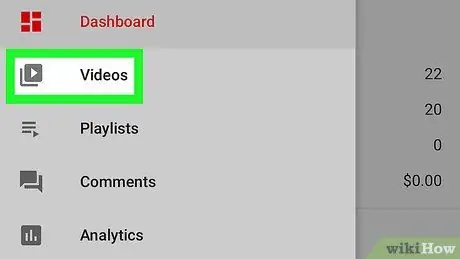
مرحله 6. در منوی باز شده روی فیلم ها ضربه بزنید
لیستی از فیلم هایی که بارگذاری کرده اید نمایش داده می شود.
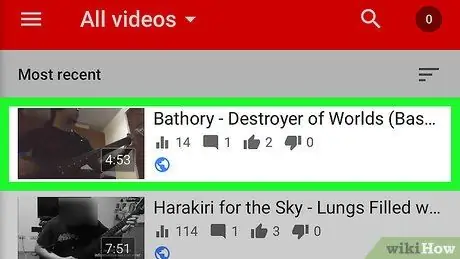
مرحله 7. فیلم را انتخاب کنید
ویدئویی را که می خواهید تصویر کوچک آن را تغییر دهید ، لمس کنید.
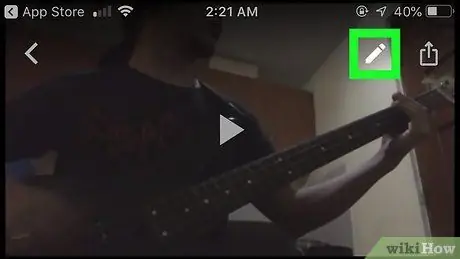
مرحله 8. نماد "ویرایش" را لمس کنید

این یک نماد مداد شکل در بالای صفحه است.
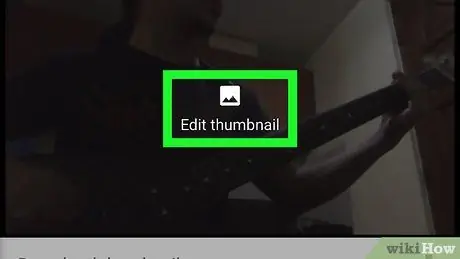
مرحله 9. ویرایش تصویر کوچک را لمس کنید
این پیوند در بالای تصویر کوچک فعلی در بالای صفحه قرار دارد.
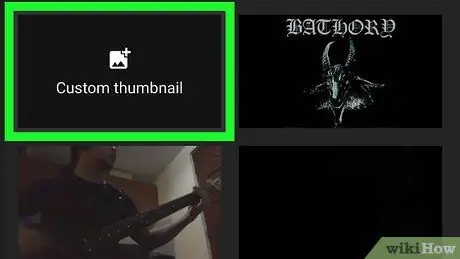
مرحله 10. تصاویر کوچک سفارشی را لمس کنید
این گزینه در بالای تصویر کوچک فعلی در سمت چپ پایین صفحه قرار دارد.
- اگر از شما خواسته شد به YouTube Studio اجازه دهید به برنامه Photos دسترسی پیدا کند ، آن را لمس کنید خوب یا اجازه هنگامی که قبل از ادامه درخواست شد.
- اگر حساب YouTube شما تأیید نشده است ، این گزینه ظاهر نمی شود. پس از تأیید ، روی یکی از تصاویر کوچک از پیش انتخاب شده در پایین صفحه ضربه بزنید تا تصویر کوچک ویدیو تغییر کند ، سپس مرحله بعدی را رد کنید.
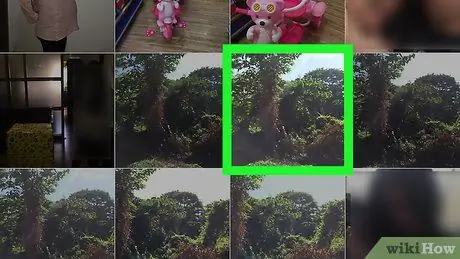
مرحله 11. عکس را انتخاب کنید
عکسی را که می خواهید به عنوان تصویر کوچک ویدیو استفاده کنید پیدا کنید ، سپس یک بار روی عکس ضربه بزنید تا بارگذاری شود.
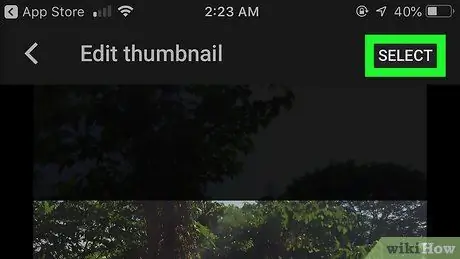
مرحله 12. SELECT را که در گوشه بالا سمت راست قرار دارد لمس کنید
تصویر کوچک انتخاب شده به صفحه ویرایش ویدیو اضافه می شود.
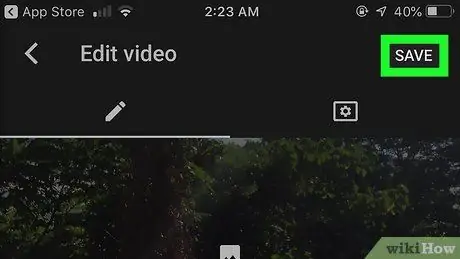
مرحله 13. SAVE را که در گوشه بالا سمت راست قرار دارد لمس کنید
تغییراتی که ایجاد می کنید ذخیره می شود و تصویر کوچک روی ویدیوی شما اعمال می شود.
نکات
اگر می خواهید بهترین نتایج را به دست آورید ، تصویر کوچک سفارشی باید دارای اندازه 1280 7 720 پیکسل باشد
هشدار
- دیدن تصویر کوچک جدید ممکن است تا 24 ساعت طول بکشد تا برخی از بازدیدکنندگان آن را ببینند.
- از محتوا یا گرافیک های منحرف کننده به عنوان تصاویر کوچک استفاده نکنید زیرا این شرایط YouTube را نقض می کند.